

Por Vernon Roderick, Última atualização: November 15, 2019
O Outlook é um aplicativo relativamente popular para usuários de PC que tendem a enviar e receber emails regularmente. Pode ser considerado como sua tábua de salvação. Isso é especialmente verdadeiro para a versão do Outlook 2010 com os melhores recursos. Apesar disso, você ainda não pode negar o fato de que ainda é possível que tal ferramenta cometa ou permita erros às vezes. E é por isso que você precisa aprender recuperar e-mail excluído Outlook 2010.
Infelizmente, não existe um método único para isso. Você terá que contar com diferentes soluções para realmente realizar sua tarefa. Você pode ter excluído o e-mail acidentalmente. Ou a ferramenta acabou de encontrar um bug. De qualquer forma, causas diferentes requerem soluções diferentes.
Então, sem mais delongas, vamos começar com nosso primeiro método para recuperar e-mail excluído Outlook 2010.
Recupere e-mail excluído do Outlook 2010 com o FoneDog Data RecoveryRecuperar e-mail excluído do Outlook 2010 da lixeira (excluído recentemente)Recuperar e-mail excluído do Outlook 2010 do servidorConclusão
Entre os diversos métodos de recuperar e-mail excluído Outlook 2010, esse talvez seja o caminho mais fácil que você pode seguir, principalmente porque você usará software de terceiros. Embora você possa concluir seu objetivo sem ele, recomendamos isso devido à sua conveniência.
Recuperação de Dados do FoneDog é um software projetado para ajudar os usuários a recuperar todos os tipos de dados em diferentes dispositivos. Isso inclui Windows e Mac.
Download grátisDownload grátis
A melhor coisa sobre isso é que ele suporta tipos de arquivos como fotos, documentos, vídeos e, o mais importante, e-mails. Isso inclui e-mails de aplicativos de terceiros e e-mails de recursos integrados, como o Outlook. Independentemente disso, aqui estão os passos que você precisa seguir para recuperar e-mail excluído Outlook 2010 usando o software FoneDog Data Recovery.
Depois de baixar, instale o software em um PC, execute o FoneDog Data Recovery. Depois de abrir o software, a primeira coisa que você deve ver são as configurações. Isso inclui o tipo de arquivo e o local. Agora tudo que você tem a fazer é marcar o Envie um e-mail para opção. Em seguida, o local que você deve escolher deve ser onde você viu o email do Outlook pela última vez.
Neste ponto com a configuração concluída, você deve clicar no botão Escanear botão. Feito isso, o processo de digitalização deve começar. Você também pode escolher Deep Scan para verificar os arquivos com mais precisão, mas também mais lentamente.
Com a digitalização concluída, você poderá ver os arquivos finalmente. Como você escolheu E-mail na Etapa 1, você deverá ver apenas os arquivos de e-mail. Procure o e-mail que você deseja recuperar. Você pode navegar até o arquivo selecionando o diretório na barra lateral esquerda e clicando no arquivo de e-mail. Quando terminar a seleção, clique no botão Recuperar.
Agora tudo que você tem a fazer é esperar que o processo seja concluído. Você não precisa se preocupar com essa maneira de recuperar e-mail excluído Outlook 2010 porque é compatível com a maioria dos sistemas operacionais. Além disso, você pode ter certeza de que seus dados estarão seguros com o FoneDog Data Recovery.
Agora que isso está resolvido, vamos prosseguir para sua próxima opção para recuperar e-mail excluído Outlook 2010. Obviamente, desta vez você não terá que usar software de terceiros.
Embora você já esteja tentado a usar a primeira opção, considerando o quão fácil é, você ainda precisa adicionar mais opções à sua disposição. Afinal, você não pode ter certeza de que o primeiro método funcionará. Além disso, esse método que envolve o uso do lixo pode ser considerado uma solução mais simples e adequada para pessoas que não têm muito conhecimento. Por fim, esse método não usará métodos questionáveis, como usar uma ferramenta de terceiros.
Independentemente disso, envolve o uso da pasta Lixeira do aplicativo Microsoft Outlook em seu computador. A pasta Lixeira é para onde vão os arquivos excluídos recentemente. Simplificando, foi feito com o único propósito de ajudá-lo recuperar e-mail excluído Outlook 2010.
Aqui estão as etapas que você precisa seguir para fazer isso:
Sempre que você recuperar e-mail excluído Outlook 2010, o e-mail será enviado de volta para o seu Caixa de entrada pasta. Isso tornaria mais fácil para você localizar se você não souber para onde foi. Infelizmente, isso não funciona para todos os usuários. Ou eles não veem a opção Recuperar Itens Excluídos ou ela está acinzentada. A boa notícia é que há uma maneira de contornar isso também.
Quando a opção não está disponível, isso ocorre principalmente porque suas configurações estão configuradas incorretamente. O caso mais comum para os usuários é que está acinzentado. Para corrigir isso, você terá que seguir estas etapas:
Se você não encontrar a pasta Opções no Cliente, basta clicar no menu Editar na parte superior, selecionar Novo então Chave. Por fim, digite Opções para criar uma nova pasta.
O Recuperar Itens Excluídos agora deve estar ativado. Em termos mais simples, agora não está acinzentado e está disponível para você clicar. Agora você pode facilmente recuperar e-mail excluído Outlook 2010.
Mas, como mencionamos antes, isso é muito fácil de fazer porque só pode recuperar e-mails excluídos recentemente. Se já faz dias desde que você excluiu o e-mail, talvez ele não seja mais encontrado na pasta Lixeira. Nesse caso, você deve prosseguir para a nossa próxima e última opção.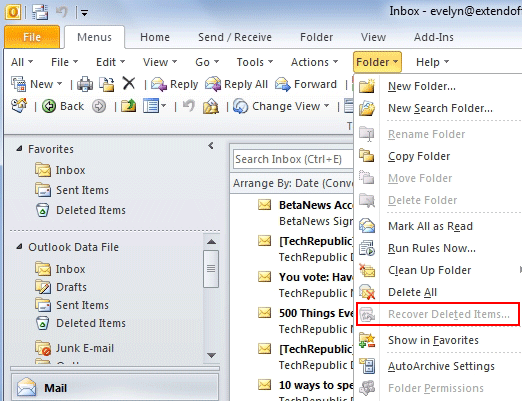
Em comparação com a pasta Lixeira, os e-mails excluídos do servidor são preservados mesmo depois de dias. É exatamente por isso que, se você não encontrar o e-mail que está procurando na pasta Lixeira, ele pode ser encontrado no servidor.
Este método segue o mesmo conceito da pasta Lixeira. E por causa disso, você descobrirá que é relativamente fácil fazer isso. Você só precisa seguir estes passos com cuidado:
Com isso, você poderá recuperar e-mail excluído Outlook 2010 do servidor. Infelizmente, há casos em que essa opção não estará disponível para os usuários. Isso ocorre principalmente porque o usuário não permite que sua conta da Microsoft salve emails no servidor.
Nesse caso, você não poderá resolvê-lo facilmente e é melhor confiar nas opções anteriores. No entanto, isso conclui nossa lista de métodos sobre como você pode recuperar e-mail excluído Outlook 2010. Espero que isso tenha ajudado você em sua tarefa de ver seus preciosos e-mails novamente.
Download grátisDownload grátis
O aplicativo Outlook 2010 traz muitos benefícios para os usuários. Por esse motivo, é difícil não confiar nele sempre que precisar gerenciar seus e-mails. No entanto, isso não significa que seja perfeito em todos os sentidos. Você, é claro, conseguirá se deparar com problemas com o aplicativo.
Embora existam muitos problemas, um dos mais comuns entre eles é quando você exclui acidentalmente o email do Outlook. Felizmente, existem maneiras de recuperar e-mail excluído Outlook 2010. Mas, apesar disso, você ainda deve ser mais cauteloso com o que faz para não ter que se dar ao trabalho de fazer isso novamente.
Deixe um comentário
Comentário
Recuperação de dados
O FoneDog Data Recovery recupera as fotos, vídeos, áudios, e-mails e muito mais excluídos do seu Windows, Mac, disco rígido, cartão de memória, pen drive, etc.
Download grátis Download grátisArtigos Quentes
/
INTERESSANTEMAÇANTE
/
SIMPLESDIFÍCIL
Obrigada! Aqui estão suas escolhas:
Excelente
Classificação: 4.7 / 5 (com base em 94 classificações)